
Sist oppdatert den

Før du gjør endringer i en video eller et bilde du har tatt på iPhone, kan det være lurt å duplisere det først. Denne veiledningen forklarer hvordan.
Før du gjør endringer i et bilde eller en video, vil du kanskje duplisere bilder eller videoer på iPhone først. Den gode nyheten er at det er en enkel prosess.
Det er forskjellige grunner til at du kanskje vil duplisere et bilde. Kanskje du beskjærer et bilde eller merker et skjermbilde med instruksjoner for en annen bruker. Eller du må kanskje redigere en video og trimme den og andre grunner.
Før du lager redigerer et bilde eller en video, kanskje forkorte den, kan det være en fordel å duplisere originalen først. Slik gjør du det.
Hvordan duplisere bilder eller videoer på iPhone eller iPad
Det er mange grunner til at du trenger eller ønsker å lage en kopi av et bilde eller en video på iPhone eller iPad. Nemlig, hvis du planlegger å gjøre endringer i den, vil du fortsatt ha den opprinnelige filen å gå tilbake til.
Dessverre har prosessen med å duplisere bilder eller videoer endret seg siden tidligere versjoner av iOS, og vi viser deg hvordan du gjør det på den nyeste versjonen av iOS 16.
Slik dupliserer du et bilde eller en video på en iPhone:
- Start Bilder app på iPhone eller iPad fra startskjermen.
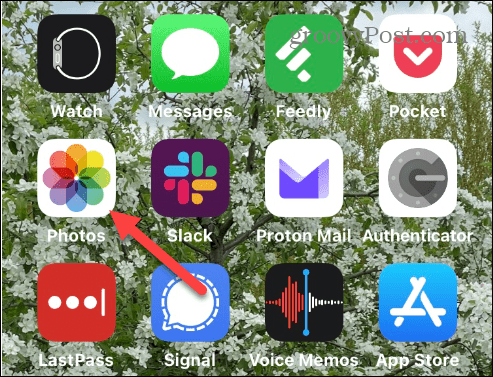
- Bla gjennom og finn bildet eller videoen du vil duplisere.
- Mens bildet er åpent på skjermen, trykk på Alternativer (tre prikker) knappen øverst til høyre på skjermen.
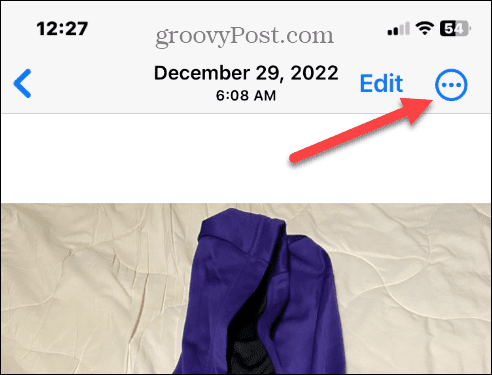
- Trykk på Duplisere alternativet fra rullegardinmenyen som vises.

- En kopi av bildet eller videoen du valgte å duplisere vil bli lagt til bildebiblioteket ditt.
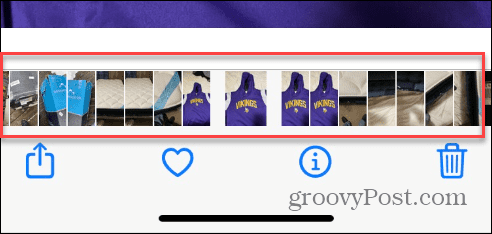
Herfra kan du redigere eller endre bildet akkurat som du ville gjort med andre bilder i samlingen din. I tillegg kan du gjenta duplikatprosessen for alle andre bilder eller videoer i samlingen din.
Hvordan duplisere flere bilder eller videoer på iPhone
Det er også viktig å nevne at du også kan velge flere bilder eller videoer og duplisere dem alle med ett slag.
Slik dupliserer du en gruppe bilder eller videoer på en iPhone:
- Åpne Bilder app og klikk på Plukke ut knappen øverst til høyre.
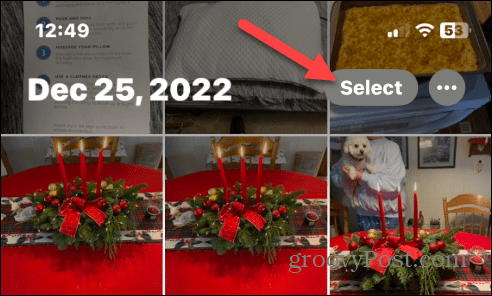
- Trykk for å velge bildene eller videoene du vil duplisere. Når bildet er valgt, vil du se en blå hake på forhåndsvisningsruten.
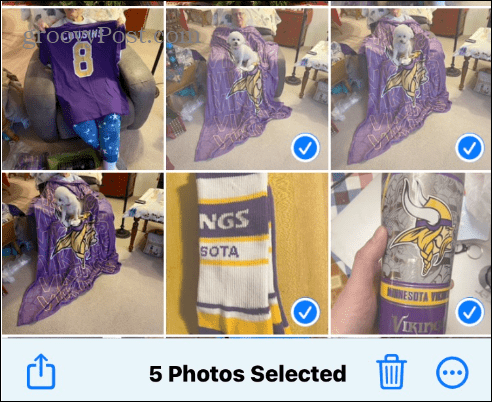
- Trykk på Alternativer knappen (tre prikker) i nedre høyre hjørne av skjermen.
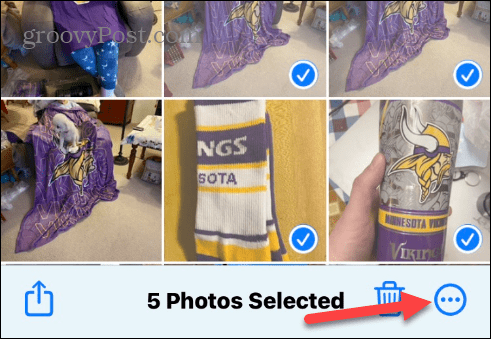
- Velg Duplisere alternativet når menyen vises.

- Alle bildene du velger vil være duplikater, og hver av kopiene vil være i bildebiblioteket ditt for senere bruk.
Etter å ha duplisert flere bilder eller videoer, kan du redigere eller modifisere dem for det du trenger.
Lag imponerende visuelt innhold på en iPhone eller iPad
Ved å duplisere bilder eller videoer kan du kopiere dem slik at du kan redigere ett og fortsatt ha originalen. Husk at de vil vises i bildebiblioteket ditt, så hvis du har mange duplikater, må du kanskje administrere dem i iCloud.
Du kan bruke andre viktige funksjoner for å få mest mulig ut av bildene dine. For eksempel kan du migrere iCloud-bilder til Google Foto men behold lokale kopier eller komprimere bilder på iPhone for å hjelpe til med en enhet og iCloud-plass.
Også, hvis du har sensitive bilder du ikke vil at andre skal se, kan du lås bilder på iPhone. I tillegg kan du være interessert i en skjult funksjon som lar deg ta langeksponerte bilder på din iPhone. Og en annen ting du kan gjøre er søk etter objekter i bildene dine med iPhone eller iPad.
Slik finner du din Windows 11-produktnøkkel
Hvis du trenger å overføre Windows 11-produktnøkkelen eller bare trenger den for å gjøre en ren installasjon av operativsystemet,...
Slik sletter du Google Chrome-buffer, informasjonskapsler og nettleserlogg
Chrome gjør en utmerket jobb med å lagre nettleserloggen, bufferen og informasjonskapslene for å optimalisere nettleserens ytelse på nettet. Slik gjør hun...
